Trabajo de Montaje (3DCoat)
"Iniciación con 3D-Coat"
Hoy en clase hemos empezado a ver el programa 3D-Coat que es una buena herramienta de modelado, aunque realmente se puede modelar, abrir Uv, etc, este programa se utiliza mas que nada para el texturizado. Deberíamos traer el modelo terminado y con las UV abiertas ya que su fuerte son las texturas y el renderizado final.
Navegación en el programa -
Para rotar el elemento utilizamos Alt fuera del modelo como en Maya.
Para el zoom utilizamos fuera también el botón derecho del ratón.
Para el movimiento utilizamos la rueda del ratón.
Y para cambiar el tamaño y forma del pincel usamos dentro del modelo el botón derecho del ratón.
Interfaz del programa -
Cuando abrimos el programa encontramos una ventana en la que nos da la opción de elegir diferentes opciones como este programa va mas que nada de texturizamos elegimos Paint Uv Mapped Mesh para pintar Uv abiertas, después vemos otra ventanilla para las opciones del elemento que podemos modificar.
Como en Maya podemos ver que encontramos diferentes elementos que debemos utilizar dependiendo de lo que queramos trabajar con el modelo. Como vemos en la imagen si seleccionamos Esculpir vemos las diferentes herramientas que podemos elegir.
Esculpir - Para modelar parecido a Maya.
Retopologizar - Hacer la retopología al cuerpo, aunque es mejor trabajar esto en Maya.
UV - Abrimos las Uv aquí al igual que podemos hacer en Maya.
Voxels - Trabajar con el modelado parecido a ZBrush.
Renderizar - Materiales, Iluminación, render final.
Modos de Visualización -
1 - Luz intensa, Volumen.
2 - Sin luces, aunque no se ve el negro como en Maya.
3 - Blanco, también varia si lo pintamos.
4 - Wireframe, UV
5 - Por defecto, el usual.
Después hemos visto la barra de herramientas o lo que podemos modificar para el pintar con el pincel, aquí vemos la Profundidad, que se trata del mapa de normales, Suavizado, como su propio nombre indica suaviza el pincel, Transparencia, lo mismo y luego encontramos Roughness para el brillo y Metalness para el efecto Metal.
Por último hemos visto un poco por encima el editor de Texturas donde podemos ver los mapas en los que hemos estado trabajando, los mapas de normales afectados por la profundidad, etc. Esto después los usaremos para exportarlos.









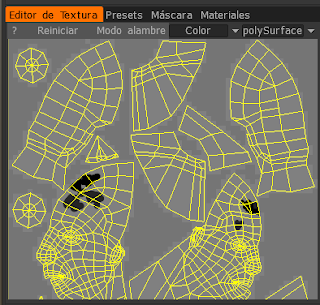
No hay comentarios:
Publicar un comentario